PODRĘCZNIK uzytkownika do 'Konektor, integrator z systemem ShopGold 2.0 '
| Spis treści | |
| Instalacja dodatku | |
| UWAGA: dodatek korzysta z tzw. `procedur` wewnętrznych programu. W przypadku instalacji kilku rozwiązań korzystających z tego mechanizmu instalację należy przeprowadzić w sposób niestandardowy. W takim przypadku prosimy o kontakt z Biurem Obsługi Klienta.
[INSTALACJA SDD] Czynności do wykonania na każdej stacji roboczej. 1. Pliki SDD.ocx i sdd.bat wypakować do dowolnego folderu na dysku. 2. Będąc zalogowanym jako administrator systemu Windows należy uruchomić plik SDD.bat . W przypadku komunikatów błędów należy uruchomić skrypt opcją z menu podręcznego `Uruchom jako administrator`. 3. Po poprawnym zainstalowaniu komponentu technicznego należy zamknąć program Symfonia i uruchomić ponownie. Czynność należy powtórzyć na każdym komputerze pracującym z dodatkiem. [INSTALACJA DODATKU] 1. Po rozpakowaniu archiwum pliki z rozszerzeniem *.sc wgrać do podkatalogu programu: ...ŚCIEŻKA_DO_PROGRAMU...\raporty\hm. Jeżeli podkatalog nie istnieje to należy go ręcznie założyć. 2. Zalogować się do firmy jako `admin` do programu; przy monicie o wczytanie nowych raportów wybrać `Wczytaj`. Dodatek powinien zostać wczytany. 3. Należy przekopiować pliki sgold.ini oraz sgoldg.ini do katalogu firmy. HMP: Ustawienia -> Dane firmy. W lewym dolnym rogu ekranu pokaże się ścieżka z katalogiem, w którym znajdują się pliki bazy danych. 4. [PLIKI *.PHP] Modyfikacja skryptów – sklep internetowy SHOPGOLD System SHOPGOLD również wymaga modyfikacji w celu poprawnej komunikacji. Należy wysłać na serwer poprzez FTP poniższe moduły i umieścić w katalogu .../zarzadzanie/import_danych exportorders.php sgold.php importtw.php Plik należy wysłać przy pomocy dowolnego narzędzie/klient FTP. Dodatek jest gotowy do pracy. | |
| Konfiguracja | |
| 1. Konfigurację dodatku należy przeprowadzić przez edycję pliku konfiguracyjnego sgold.ini znajdującego się w katalogu firmy.
Wszystkie parametry są opisane w nim stosownym komentarzem. 2. Dodatek wymaga włączenia tzw. `Wykonywania procedur`. Wchodzimy do programu jako `admin`, klikamy Ustawienia -> Dane firmy -> Parametry -> Wykonywanie procedur. Przestawiamy przełącznik na `TAK` w sekcji OnTimer. Zatwierdzamy `OK`. | |
| Konfiguracja wybranych sekcji z pliku *.ini | |
| 1. Towar zastępczy.
Sekcja: #//Kod towaru wprowadzony przy braku towaru w momencie importu zamówienia. sgold_twzast=TOWAR ZASTĘPCZY - SGOLD W Symfonii należy zdefiniować dodatkowy towar o kodzie zastępczym, który będzie użyty na zaimportowanych zamówieniach w przypadkach jeżeli konektor nie znajdzie towaru. dla poniższego przykładu: sgold_twzast=ZASTĘPCZY | |
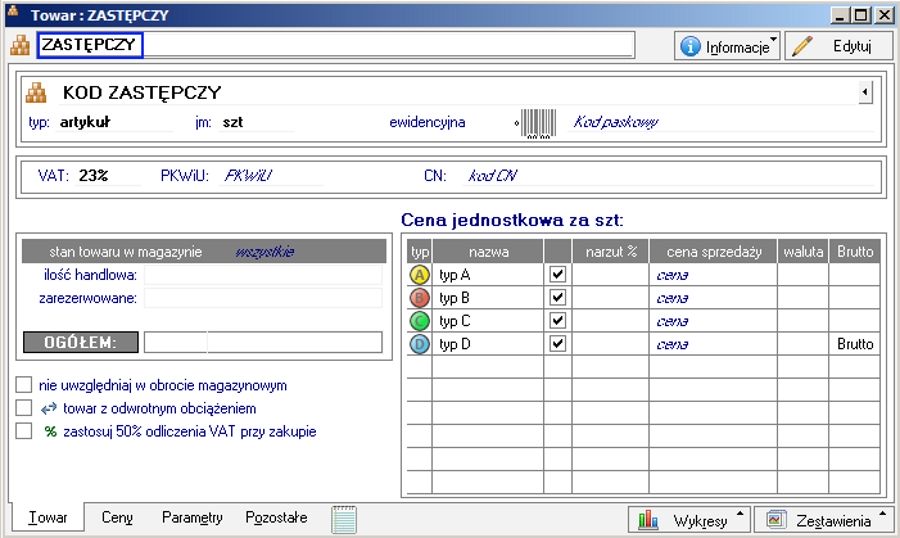 | |
| 2. Kody towarów jako opłaty.
Sekcje: #//Kod towaru używany jako opłata pobraniowa - zalecany indeks typu `usługa` sgold_oplatapobranie=OPŁATA ZA POBRANIE #//Kod towaru używany jako opłata za przesyłkę - zalecany indeks typu `usługa` sgold_oplataprzesylka=OPŁATA ZA PRZESYŁKĘ Należy zdefiniować w Symfonii dodatkowe kody towarów typu usługa dla dodatkowych opłat. Kody uzupełnić w pliku konfiguracyjnym. Dla przykładu z rysunku: sgold_oplataprzesylka=PRZESYŁKA | |
 | |
| 3. Formy płatności
Sekcje: # Forma platnosci BANK->przedpłata forma_bank_przedplata=Przelew Bankowy,pay # Forma platnosci BANK->pobranie forma_bank_pobranie=Pobranie - w Przesyłka Kurierska # Forma platnosci KASA->gotówka forma_kasa_gotowka=Gotówka Przy Odbiorze Osobistym Dla każdej płatności w Symfonii należy przypisać odpowiednią płatność z ShopGold. | |
| Przywrócenie standardowych procedur | |
| Przywrócenie standardowych procedur oznacza koniec możliwości korzystania z dodatku.
Aby przywrócić standardowe procedury (będąc zalogowanym jako 'admin'), przechodzimy do Kartoteki -> Raporty -> Procedury. Po prawej stronie odszukujemy raport Procedury wywoływane z okien. Otwieramy raport, wybieramy 'Edytuj' i usuwamy całą linię zaczynającą się od #include (zaznaczone na niebiesko). Raport zapisujemy. | |
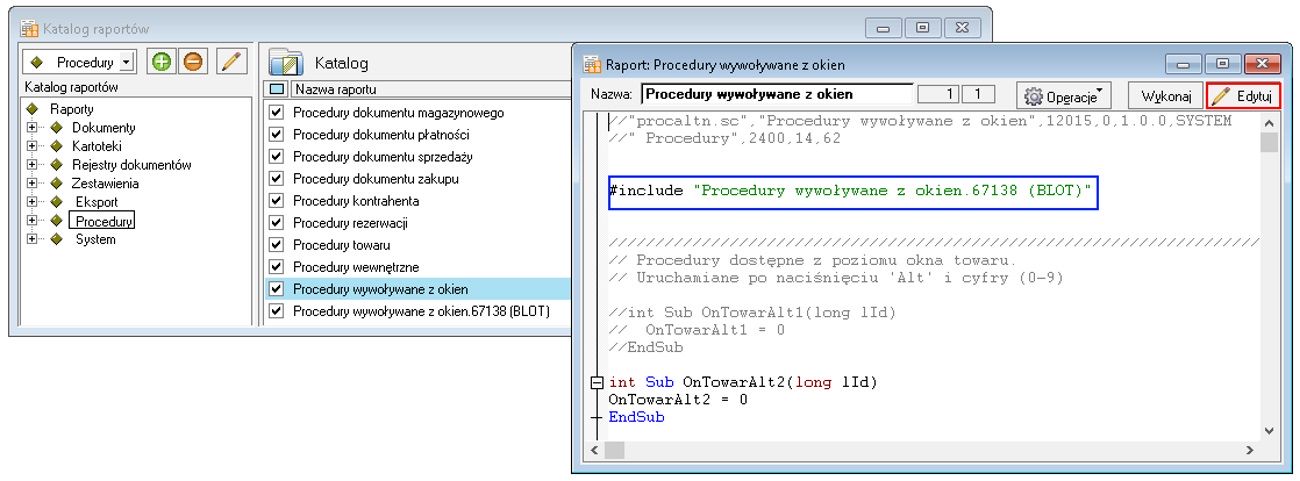 | |
| Uwagi wdrożeniowe - WAŻNE!!! | |
| 1. Import zamówienia odbywa się automatycznie, tzn. bez możliwości poprawienia danych przy imporcie. Dlatego w przypadku niezgodności/braku danych program działa automatycznie.
W przypadku braku klienta jest on dodawany do kartoteki. W przypadku braku towaru jest używany towar zastępczy. 2. AKTUALIZACJA programu SAGE Symfonia HANDEL do nowszej wersji może spowodować "zniknięcie" funkcji dodatkowych, które zawiera dodatek. UWAGA: Jeżeli była robiona integracja procedur, aktualizację raportów należy przeprowadzić bez wgrywania procedur (pliki proc*.sc). Procedury należy skopiować z poprzedniej wersji programu. Po aktualizacji należy wgrać ponownie raporty (*.sc), nie wgrywać plików konfiguracyjnych (plików *.ini) !!! Ponadto aktualizacja programu HMP może wymagać aktualizacji dodatku (aktualizacja może być płatna, proszę zapoznać się z umową licencyjną). Aktualizacja może być również wymagana po aktualizacji wersji sklepu Shopgold. | |
| Aktualizacja dodatku | |
| Wstęp | |
| Dodatek wprowadza możliwość komunikacji Symfonii Handel z systemem ShopGold.
Dodaje nowe funkcje, które umożliwiają eksport asortymentu na www i zwrotnie import zamówień do programu Symfonia Handel. | |
| Ustawienia | |
| Ustawienia towarów dostępne są pod prawym przyciskiem myszy w "Kartotece towary" wybierając `SHOPGOLD - ustawienia towaru (BLOT)` (lub wybierając ALT+1 na towarze).
Powinno pokazać się okno z ustawieniami. | |
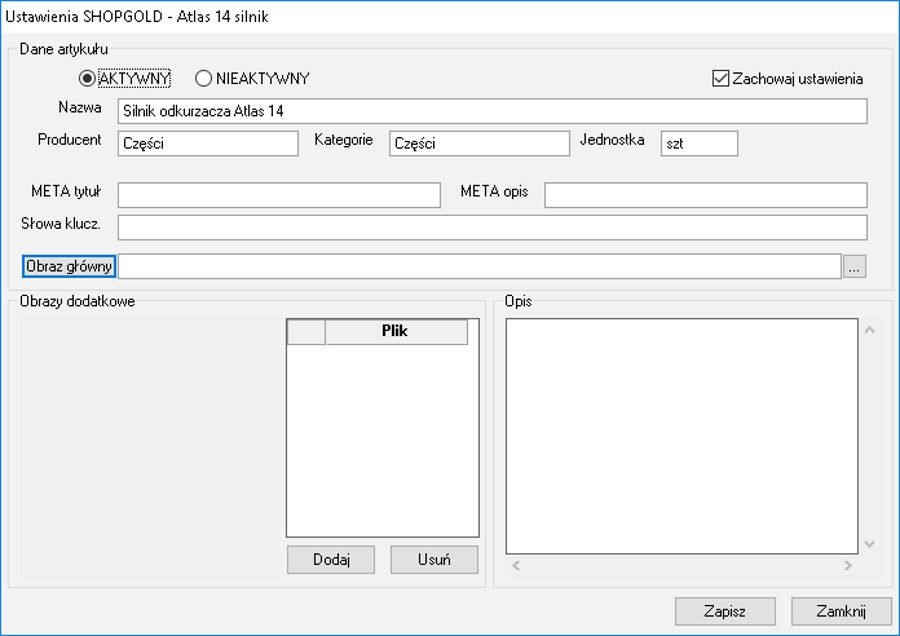 | |
| Na oknie należy wypełnić dane i przypisać obrazek do towaru.
Status określa, czy dane towaru mają być wysyłane do sklepu zgodnie z oznaczeniem Aktywny lub Nieaktywny. Użycie znacznika "Zachowaj ustawienia" zapamiętuje wprowadzone dane do wysyłki do Shopgold. Brak znacznika pozwoli zapisać zmiany wyłącznie do widoku w Symfonii Handel. | |
| Dodatkowe obrazy umożliwią dołączenie innych obrazów i wysłanie ich do sklepu. Należy pamiętać, aby przed użyciem obrazów zostały one zapisane w folderze ...ŚCIEŻKA_DO_KATALOGU FIRMY...\sgold\obrazy.
Katalog przechowywania obrazów należy również "podać" w pliku konfiguracyjnym sgold.ini sekcja: #//podkatalog obrazów sgold_images_subdir=images | |
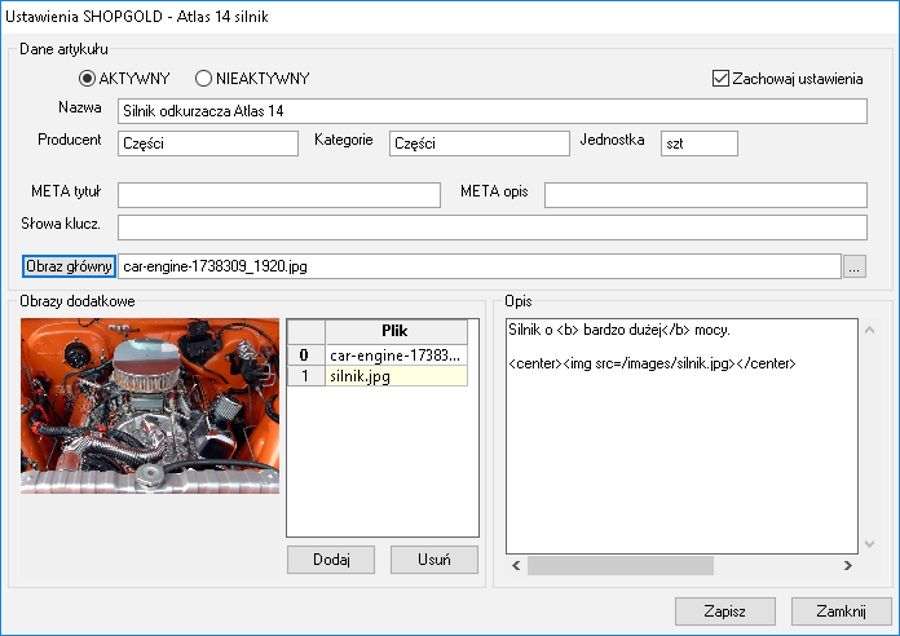 | |
| Zbiorcze ustawienia towarów | |
| Dodatek wymaga, aby przed wysłaniem danych z kartoteki, każdy towar miał zapisane ustawienia towarów.
Ręczne wybieranie i ustawianie może być pracochłonne. Jeżeli zależy nam na szybkim ustawieniu podstawowych informacji o towarach dla Shopgold (nazwa towaru, status na Aktywny, kategoria), zaznaczamy interesujące nas towary i wybieramy Zestawienia -> Wykonaj raport -> `SHOPGOLD - zbiorcze ustawienia towarów (BLOT)`. | |
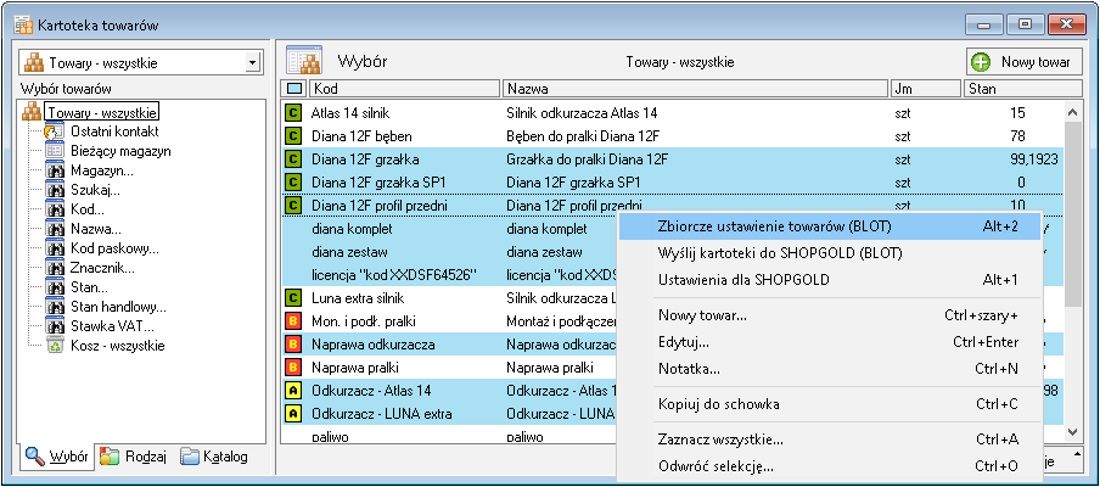 | |
| Operacja zostanie podsumowana stosownym komunikatem. | |
| Weryfikacja kartotek | |
| W celu weryfikacji, które towary zostały zsynchronizowane lub jaki posiadają status, należy w kartotece towarów wybrać Zestawienia -> Wykonaj raport -> `SHOPGOLD - towary zsynchronizowane (BLOT)`.
Powinno pokazać się okno. | |
 | |
| Wybierając `Wszystkie` otrzymamy listę towarów, które mają zapisane ustawienia (Aktywne lub Nieaktywne). | |
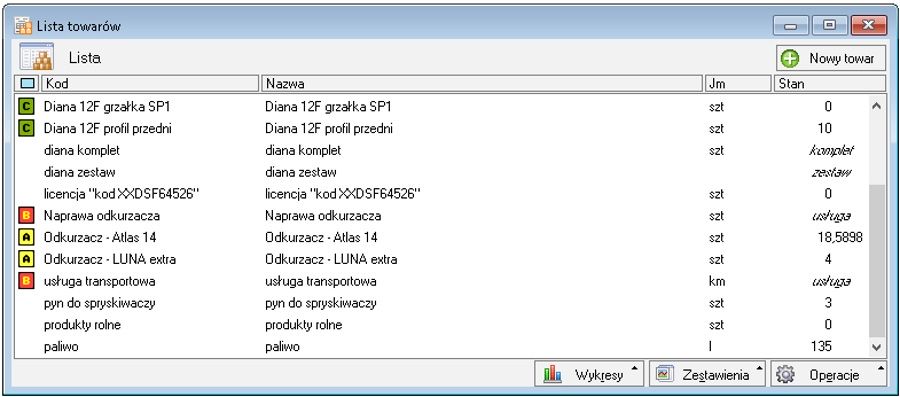 | |
| Zaznaczając `Aktywne` pojawi się lista z towarami, które mają status aktywne. Podobnie będzie po wybraniu `Nieaktywne`. | |
| Eksport danych do e-sklepu | |
| Eksport jest wykonywany dla zaznaczonych towarów, spod prawego przycisku myszy poleceniem `SHOPGOLD - wyślij kartoteki (BLOT)` .
W trakcie eksportu są wysyłane dane towarów oraz obrazki dołączone do towarów W przypadku, gdy obrazki były już wysyłane nie są wysyłane ponownie. Aby wymusić ponowne wysłanie obrazków należy w polu dodatkowym Towaru zmienić wartość pola skonfigurowanego w sgold.ini na `tak`. | |
 | |
| Po kliknięciu `Wykonaj` zostanie rozpoczęty eksport. | |
| Skrócony eksport | |
| Dodatek umożliwia również skrócony eksport danych. Eksportowana jest tylko cena towaru i stan magazynowy.
Z kartoteki towarów wybieramy Zestawienia -> Wykonaj raport -> `SHOPGOLD - eksport stanów i cen (BLOT)`. Powinno pojawić się okno potwierdzające: | |
 | |
| Aby skrócony eksport się wykonał klikamy na odpowiednią opcję.
| |
| Wczytywanie danych z e-sklepu | |
| Funkcja jest dostępna w "Kartotece bufora Sprzedaży" pod prawym przyciskiem myszy `SHOPGOLD - pobierz zamówienia (BLOT)`
Po wybraniu polecenia pojawi się okno z informacją o numerze ostatniego zamówienia pobranego ze sklepu (numer w SHOPGOLD). Zmiana tego numeru umożliwia ponowne wczytanie wcześniejszego zamówienia. | |
 | |
| Po wczytaniu danych pojawią się zamówienia do realizacji w Symfonii Handel. |